Como alterar o nome de usuário e o nome de exibição do Twitch

Quer dar um novo começo ao seu perfil do Twitch? Veja como alterar o nome de usuário e o nome de exibição do Twitch com facilidade.

Embora voltemos à cultura pré-pandemia no escritório, as ferramentas de videoconferência como Zoom e Microsoft Teams estão aqui para ficar. Aplicativos como o Zoom oferecem mais conveniência, um quadro branco para brainstorming , uma sala de discussão para entrevistas e até a capacidade de gravar uma reunião do Zoom. Veja como você pode gravar e editar vídeos do Zoom no Windows e no Mac.
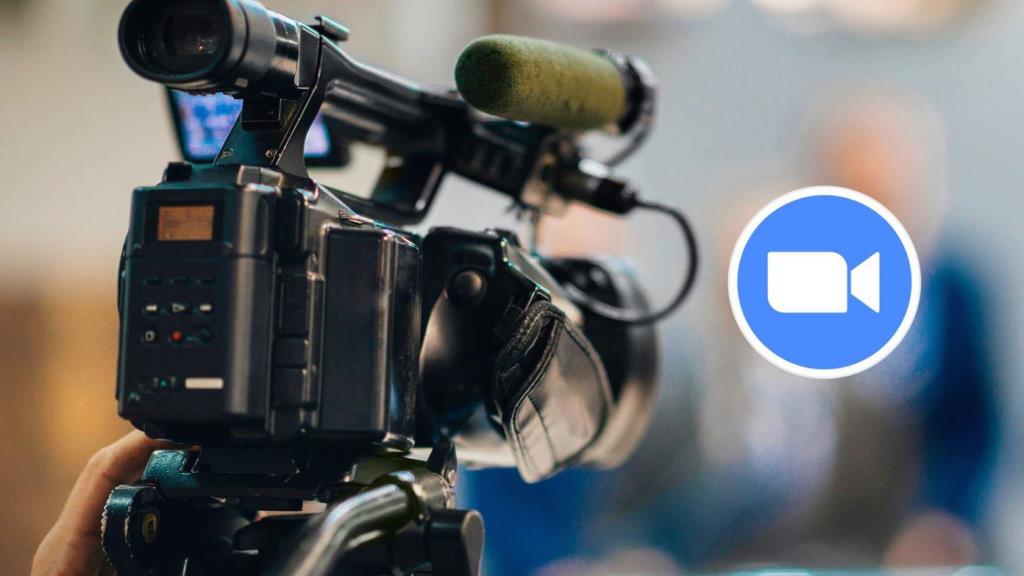
Digamos que você tenha uma reunião de vendas ou uma apresentação importante do seu empregador no Zoom. Nesse caso, você gostaria de gravar a reunião do Zoom e compartilhar as partes importantes com outras pessoas após algumas edições.
Grave vídeos com zoom no Mac
Ao contrário do Microsoft Teams, o Zoom também fez a função de gravação para usuários gratuitos. Este artigo se concentrará na gravação local do Zoom para salvar vídeos no computador. Compreensivelmente, a gravação na nuvem é reservada apenas para assinantes pagos do Zoom.
Os usuários do Zoom gratuito podem gravar e salvar facilmente todas as reuniões do Zoom no Mac. Aqui está como.
Etapa 1: abra o Zoom no Mac e inicie uma nova reunião.
Passo 2: Clique no botão Gravar na parte inferior.
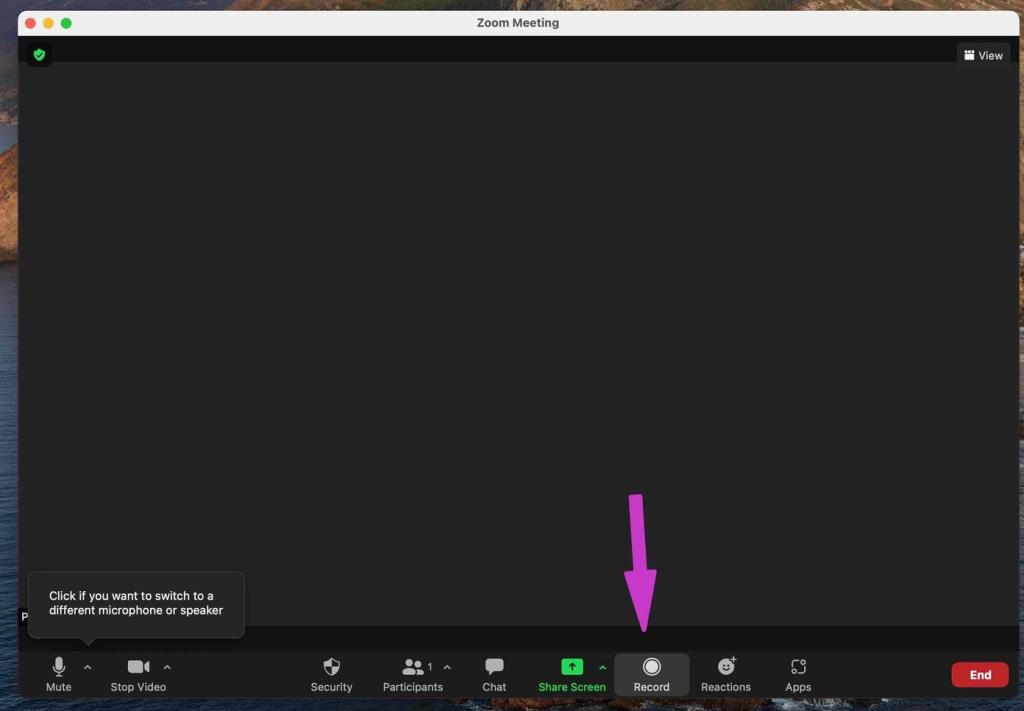
Etapa 3: a qualquer momento, você pode pausar a gravação e retomá-la nos controles superiores.
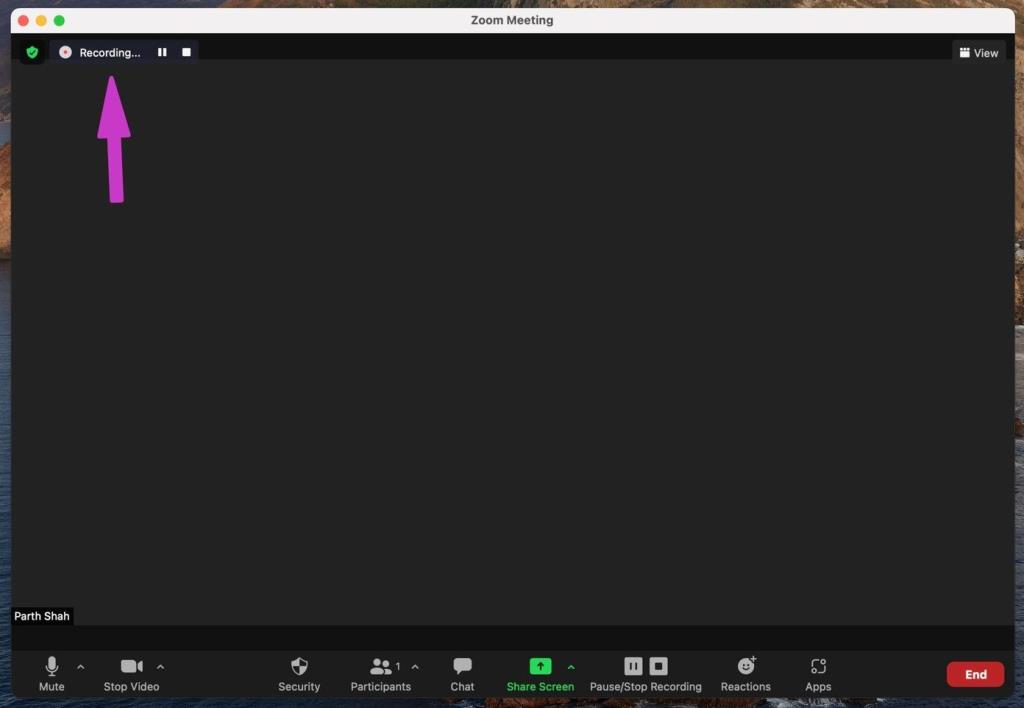
Passo 4: Assim que você encerrar a reunião com gravação pela primeira vez, o Zoom pedirá permissão para armazenar a gravação na pasta Documentos.
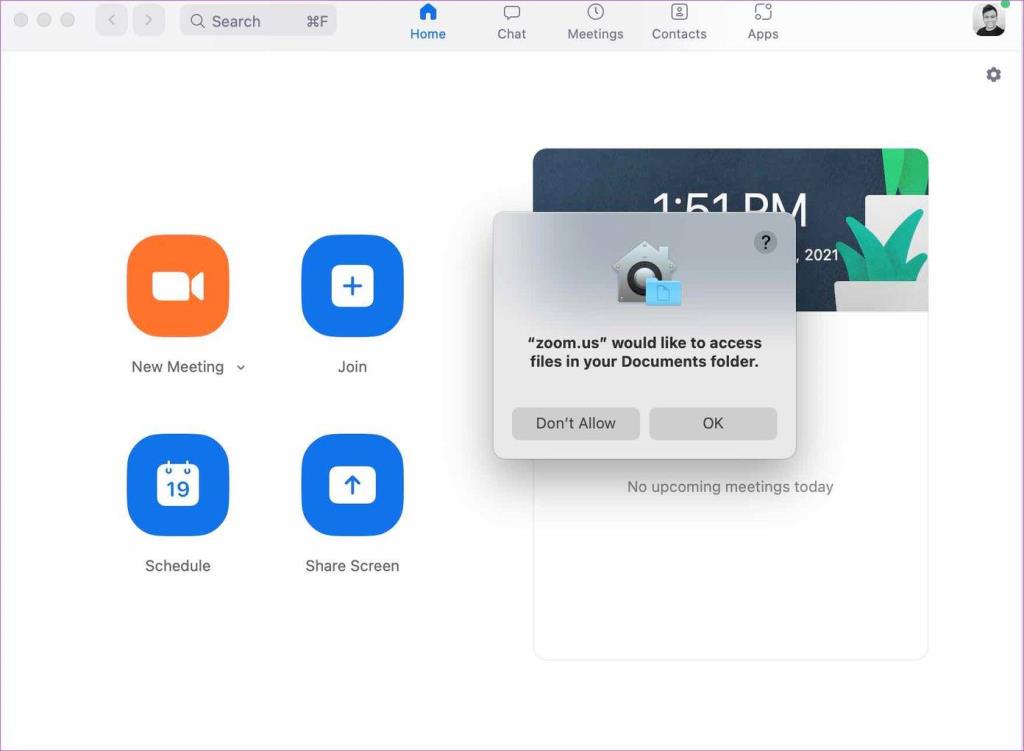
Dê um tempo para salvar o vídeo e o Zoom abrirá a pasta gravada com arquivos de áudio e vídeo.
Alterar local de gravação de zoom
O Zoom usa a pasta Documentos padrão no iCloud para salvar o conteúdo gravado. Você pode alterar facilmente o local de gravação no menu Configurações. Aqui está como.
Passo 1: Abra o Zoom e clique no menu Configurações.
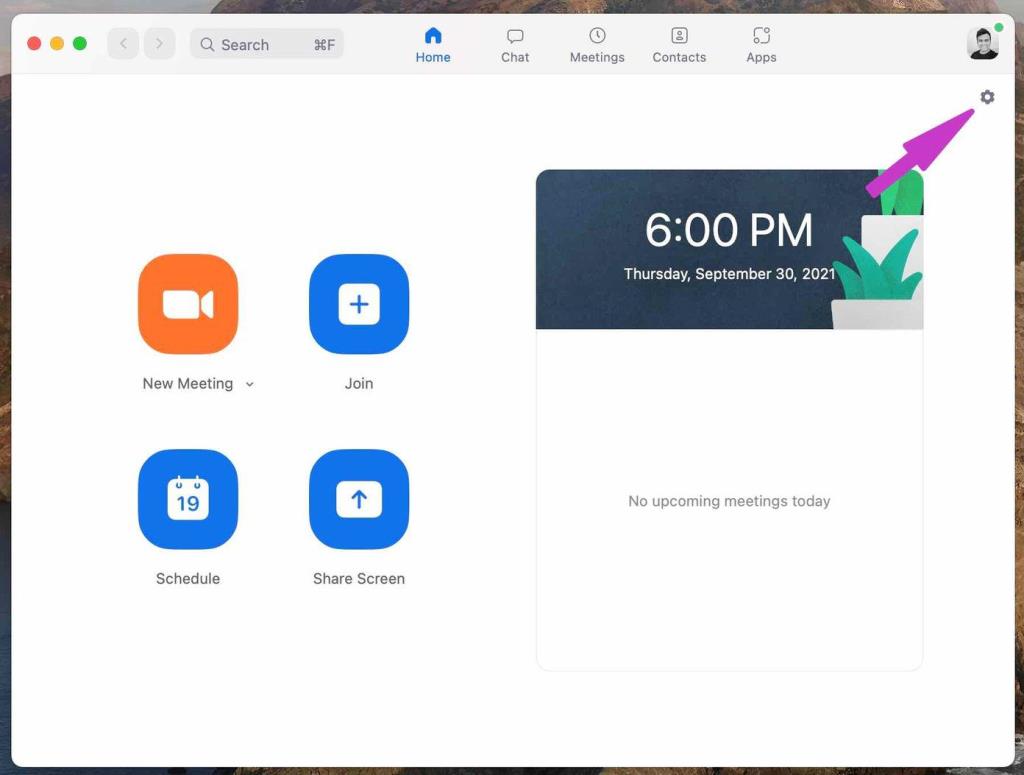
Etapa 2: vá para a guia Gravação e escolha um novo local no menu Armazenar minhas gravações em .
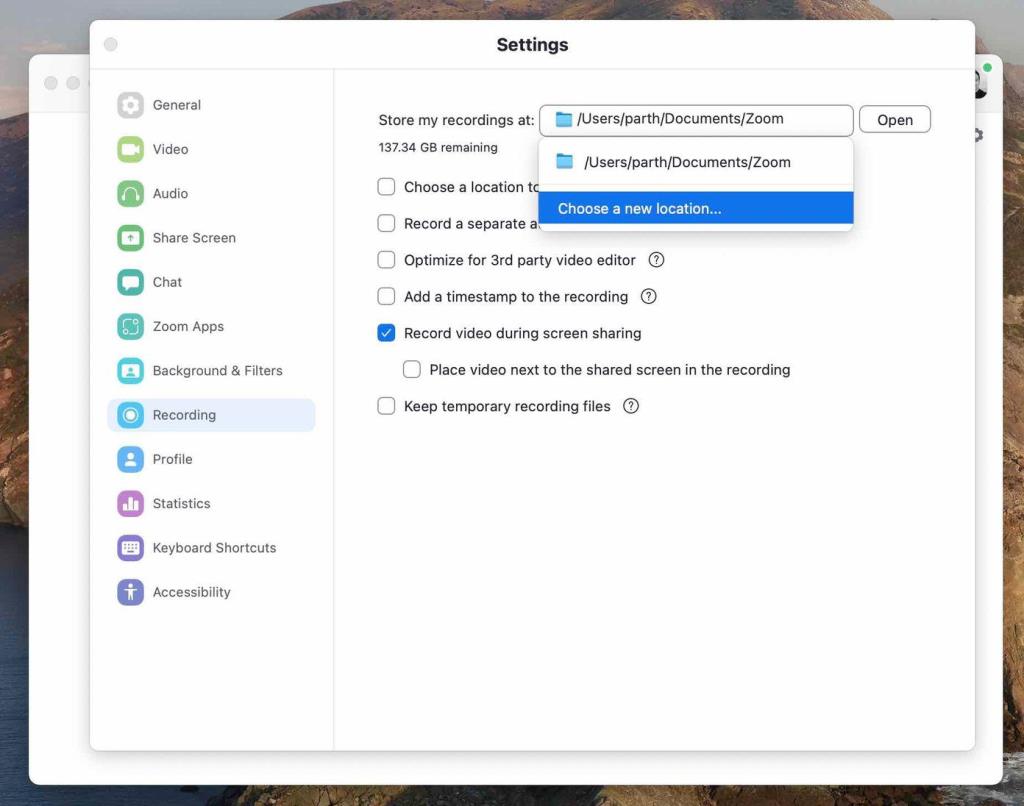
No mesmo menu, ative a alternância Otimizar para editor de vídeo de terceiros para que o Zoom possa salvar os arquivos de vídeo em um formato padrão.
Edite Vídeos Zoom no Mac
Agora que você sabe como gravar e encontrar reuniões do Zoom no Mac, é hora de editá-lo com um editor de vídeo capaz.
Algumas reuniões do Zoom duram horas. Embora você possa gravar essas reuniões, não é viável compartilhar o arquivo inteiro com outras pessoas. Você precisa cortar o vídeo, adicionar estilos de texto relevantes, alterar animações quando necessário e muito mais.
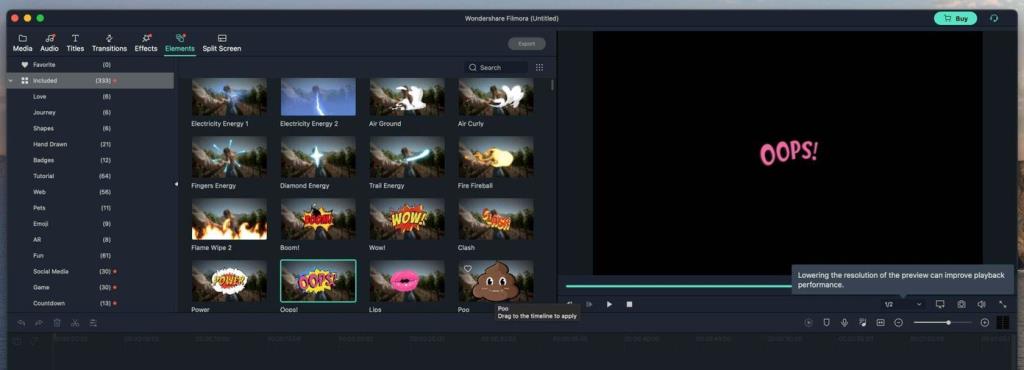
Existe um popular editor de vídeo de terceiros chamado Filmora. Este editor de vídeo é otimizado para a CPU da série M da Apple, vem com muitas opções de edição, permite alterar o plano de fundo do vídeo sem efeito verde e muito mais.
Abra o vídeo Zoom no Filmora, corte o vídeo, use setas, adesivos para apontar para uma apresentação específica e exporte o vídeo rapidamente. O Filmora está disponível para Windows e Mac.
O software custa US$ 51,99 por assinatura anual ou US$ 79,99 para compra única.
Gravar vídeos de zoom no Windows
As etapas para gravar um vídeo Zoom no Windows são mais ou menos as mesmas do aplicativo Zoom para Mac. No entanto, mostraremos outro truque aqui que permite que um host permita a permissão de gravação dos participantes em uma reunião do Zoom.
Etapa 1: componha uma nova videochamada no Zoom.
Etapa 2: durante uma reunião ao vivo do Zoom, você pode gravar o conteúdo usando o botão Gravar.
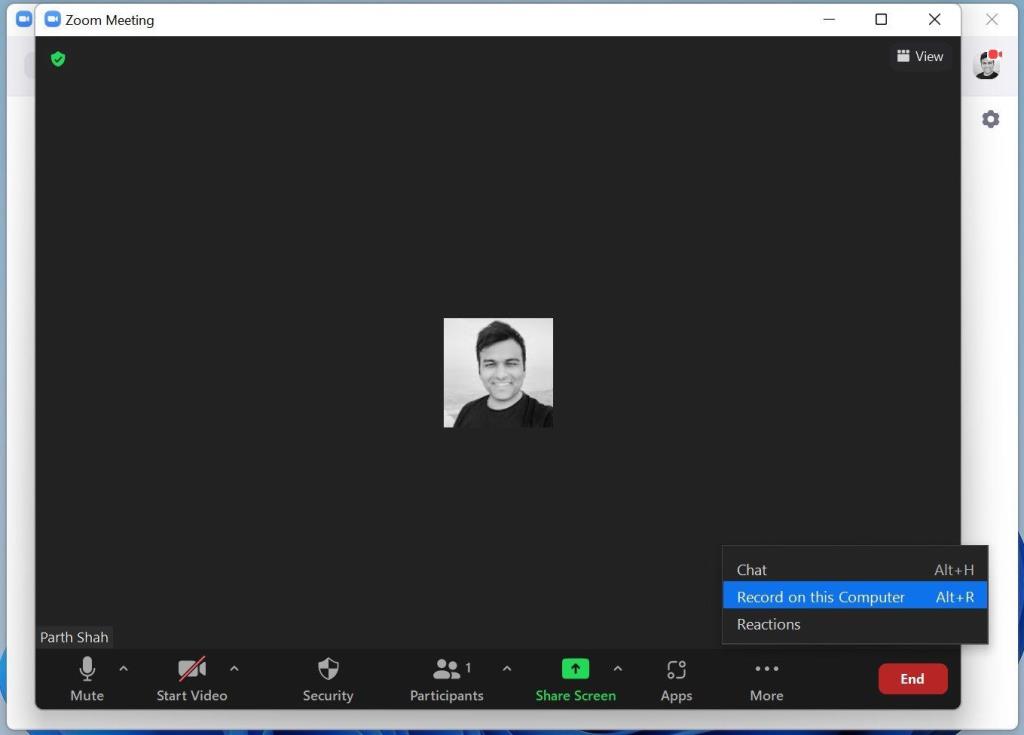
Etapa 3: você também pode clicar na guia Participantes e selecionar o botão Mais ao lado de um participante.
Etapa 4: selecione Permitir gravação e agora esse participante específico tem autoridade para gravar a reunião também.
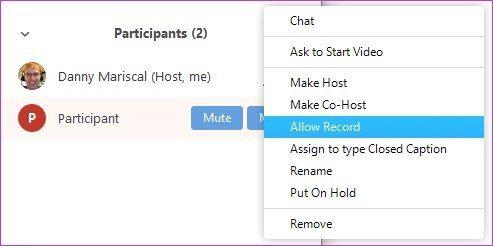
A qualquer momento, você pode usar o Forbid Record e tirar a capacidade de gravar vídeo durante uma chamada de Zoom.
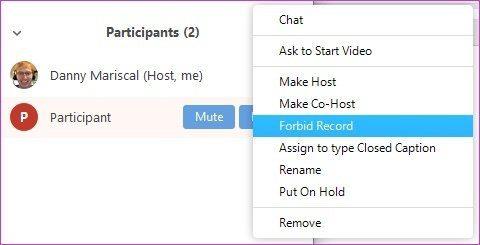
Você encontrará o áudio e o vídeo Zoom gravados de uma pasta Zoom dedicada na pasta Documentos do menu Este PC.
Editar vídeos de zoom no Windows
Para aumentar os recursos de edição de vídeo do Windows, a Microsoft comprou recentemente um editor de vídeo na web chamado Clipchamp . A integração está longe de terminar. A partir de agora, você terá que confiar no pacote de edição de vídeo da Adobe no Windows.
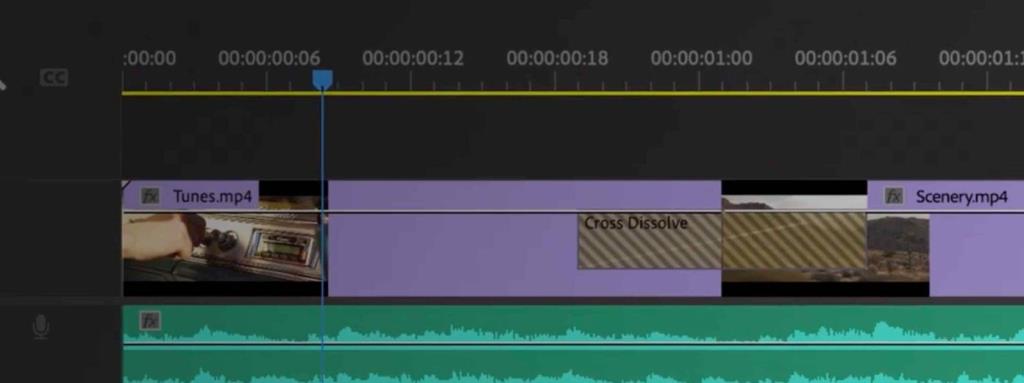
Adobe Premiere Pro é um dos melhores editores de vídeo para Windows. Ele se integra perfeitamente a outros produtos da Adobe e oferece várias ferramentas de edição de vídeo para reduzir o tamanho e a duração do vídeo Zoom no Windows.
O software custa US$ 239,99 por ano, ou você pode obtê-lo através do pacote Adobe Creative Cloud, que custa US$ 52,99 por mês.
Baixar Adobe Premiere Pro para Windows
Limitações de gravação de vídeo com zoom para contas gratuitas
As seguintes funções não estão disponíveis no plano gratuito Zoom durante a gravação do vídeo Zoom.
Você precisa usar a gravação na nuvem disponível em planos pagos para desbloquear os recursos ausentes da conta gratuita.
Grave vídeos com zoom na área de trabalho
A gravação do Zoom para a conta gratuita deve ser suficiente para a maioria por aí. Se você precisar desses recursos ausentes da gravação na nuvem, atualize para um plano Zoom pago. Por que você planeja gravar vídeos do Zoom? Compartilhe suas opiniões nos comentários abaixo.
Quer dar um novo começo ao seu perfil do Twitch? Veja como alterar o nome de usuário e o nome de exibição do Twitch com facilidade.
Descubra como alterar o plano de fundo no Microsoft Teams para tornar suas videoconferências mais envolventes e personalizadas.
Não consigo acessar o ChatGPT devido a problemas de login? Aqui estão todos os motivos pelos quais isso acontece, juntamente com 8 maneiras de consertar o login do ChatGPT que não funciona.
Você experimenta picos altos de ping e latência no Valorant? Confira nosso guia e descubra como corrigir problemas de ping alto e atraso no Valorant.
Deseja manter seu aplicativo do YouTube bloqueado e evitar olhares curiosos? Leia isto para saber como colocar uma senha no aplicativo do YouTube.
Descubra como bloquear e desbloquear contatos no Microsoft Teams e explore alternativas para um ambiente de trabalho mais limpo.
Você pode facilmente impedir que alguém entre em contato com você no Messenger. Leia nosso guia dedicado para saber mais sobre as implicações de restringir qualquer contato no Facebook.
Aprenda como cortar sua imagem em formatos incríveis no Canva, incluindo círculo, coração e muito mais. Veja o passo a passo para mobile e desktop.
Obtendo o erro “Ação bloqueada no Instagram”? Consulte este guia passo a passo para remover esta ação foi bloqueada no Instagram usando alguns truques simples!
Descubra como verificar quem viu seus vídeos no Facebook Live e explore as métricas de desempenho com dicas valiosas e atualizadas.








